Урок 20
Работа с электронными таблицами
Практическая работа №8
«Знакомимся с электронными таблицами в Excel» (задания 4 - 7)
 |
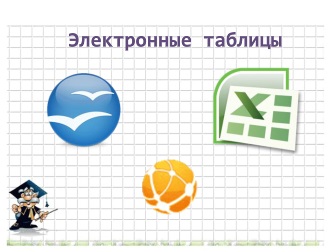 |
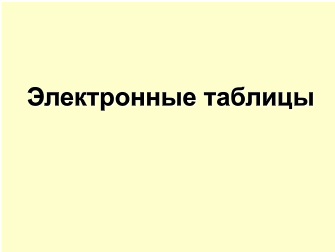 |
Электронные таблицы Excel
Загрузка: Пуск - Все программы - Microsoft Office - Microsoft Excel.
На логотипе обозначается символом 
Таблица состоит из отдельных ячеек. Каждая ячейка имеет свой адрес: букву столбца и номер строки (буквы только английского алфавита).
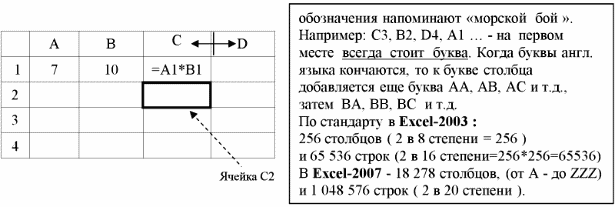
Любая ячейка может содержать в себе текст, число, формулу - содержащую действие над другими ячейками.
Для того, чтобы ввести данные в ячейку надо:
- установить на нее курсор (её края станут чёрного цвета) С2
- ввести данные и нажать клавишу Enter.
Чтобы заменить данные в ячейке надо :
- установить на нее курсор
- ввести данные и нажать Enter (старые данные будут удалены автоматически).
Чтобы изменить данные в ячейке надо:
- сделать по ячейке двойной щелчок (внутри ячейки появится курсор как в Word(е))
- изменить данные и нажать Enter.
Если текст не помещается в ячейку по ширине, то её (ширину) можно увеличить.
Для этого надо:
- навести указатель на строку, в которой написаны буквы столбцов, на линию разделяющую буквы столбцов, таким образом, чтобы появилась стрелка в две стороны 
- при нажатой левой кнопки мыши увеличить или уменьшить ширину столбца
Чтобы ширина ячейки была автоматически установлена по длине надписи надо: навести указатель на линию разделяющую буквы столбцов, и сделать в этом месте двойной щелчок.
По стандарту в таблице Excel-2003 всё пишется шрифтом № 10, в Excel-2007 шрифт № 11.
Электронные таблицы Excel-2003 сохраняются в файлах с расширением .xls
В Excel-2007 сохраняются в файлах с расширением .xlsx
Форматирование текста можно проводить как в Wordе по левому, по центру и по правому краю.
Каждый файл Excel состоит из 3 листов.
Лист Excel-2003 состоит из 256 столбцов и 65536 строк
Лист Excel-2007 состоит из 18 278 столбцов и 1 048 576 строк
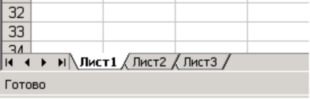
Каждому листу можно дать свое название, для этого надо:
1) На названии листа сделать правый щелчок.
2) В появившемся меню выбрать пункт «Переименовать».
3) Ввести новое название и нажать «Enter».

Можно добавлять дополнительные листы, для этого надо:
после правого щелчка выбрать пункт «Добавить», и в появившемся окне мышью выбрать значок «Лист».

Действия над ячейками
 Действия производятся только над ячейками, имеющими числовые данные.
Действия производятся только над ячейками, имеющими числовые данные.
 Любая формула начинается со знака «равно» « = ».
Любая формула начинается со знака «равно» « = ».
Пример 1
Дана таблица и в ячейке С1 необходимо найти произведение чисел 7 и 10.
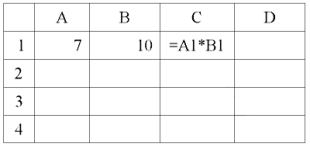
Есть 2 способа выполнить расчеты:
1) первый способ – перемножить числа самому и в ячейку С1 занести число 70 (правда если в ячейках будут находиться другие цифры например 9999 и 17, то самому перемножать как – то тяжело);
2) второй способ – переложить выполнение расчетов на электронную таблицу.
Для этого надо в ячейке С1 написать формулу = А1*B1 и нажать Enter ( еще раз напоминание - буквы только английского алфавита).
 Числа и текст отличаются друг от друга: текст по стандарту выравнивается по левому краю, а число всегда стоит в правой части ячейки.
Числа и текст отличаются друг от друга: текст по стандарту выравнивается по левому краю, а число всегда стоит в правой части ячейки.
 Все дробные числа легче всего вводить, используя малую числовую клавиатуру в правой части, и нажимать точку рядом с клавишей ноль (на ней написано Del). Если число введено правильно, то оно стоит по правому краю ячейки.
Все дробные числа легче всего вводить, используя малую числовую клавиатуру в правой части, и нажимать точку рядом с клавишей ноль (на ней написано Del). Если число введено правильно, то оно стоит по правому краю ячейки.
Работа с буфером обмена
Любую ячейку, независимо от того, что, в ней содержится можно копировать, удалять, перемещать.
Для этого надо:
1. выделить ячейку;
2. сделать на ней правый щелчок;
3. в контекстном меню выбрать соответствующую команду.
Копирование (2 способ) (только для рядом стоящих ячеек):
- выделить ячейку;
- навести указатель в правый нижний угол ячейки (появится крест тёмного цвета);
- при нажатой левой кнопки мыши растянуть выделенную область на те ячейки, в которых необходимо сделать копирование.
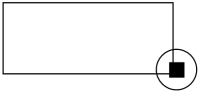
Автозаполнение
Автозаполнение – это автоматический ввод данных с заданным интервалом.
Если группу рядом стоящих ячеек необходимо пронумеровать, или заполнить значениями, имеющими строго определённый интервал, то для этого надо:
1. Внести данные в первые две ячейки (независимо от того строка это или столбец).
2. Выделить эти две ячейки (при нажатой левой кнопки мыши). У первой ячейки цвет не изменится, а выделенная область будет распространятся на обе ячейки.
3. Навести указатель в правый нижний угол нижней ячейки (появится крест тёмного цвета).
4. При нажатой левой кнопки мыши растянуть выделенную область на необходимые ячейки.
Дни недели и месяцы при использовании автозаполнения можно начинать с 1 ячейки.
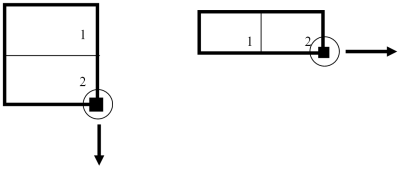
Практическая работа №8
«Знакомимся с электронными таблицами в Excel» (задания 4 - 7)
Задание 4. Калорийность обеда
1. Продумайте структуру и создайте таблицу (в программе Microsoft Excel) для решения следующей задачи:
Из одного грамма углеводов человек получает 4,1 ккал, из одного грамма жиров — 9,3 ккал, из одного грамма белков — 4,2 ккал.
Порция борща со свежей капустой содержит 3,6 г белков, 12 г жиров и 24 г углеводов.
Порция гуляша — 24,3 г белков, 24 г жиров, 7 г углеводов.
Порция картофеля с маслом — 2,7 г белков, 7 г жиров и 39 г углеводов.
Порция компота из свежих фруктов содержит 0,4 г белков, 36 г углеводов, не содержит жиров.
Сколько энергии вы получите:
1) отдельно из белков, жиров и углеводов, содержащихся в каждом блюде;
2) из каждого блюда;
3) отдельно из белков, жиров и углеводов, входящих в обед;
4) из всего обеда?
2. Введите необходимые формулы и проведите по ним расчеты.
3. Сохраните таблицу в собственной папке под именем Калорийность.
Задание 5. Дракон Сергей Михайлович
1. Продумайте структуру для решения следующей задачи:
В пещере у реки поселился огнедышащий дракон по имени Сергей Михайлович. Всех, кто пытался его прогнать, он прогонял сам, полыхая огнем. Количество полыханий зависело от того, на кого надо полыхать. На царевича дракон полыхал 5 раз, на королевича — 4 раза, на простого рыцаря — 3.
За первые сто лет дракона пытались прогнать 2 царевича, 3 королевича и 5 простых рыцарей. За второе столетие на него покушались 3 царевича, 2 королевича и 7 простых рыцарей. За третий век дракона беспокоили 7 царевичей, 5 королевичей и 6 простых рыцарей.
За следующее столетие Сергею Михайловичу пришлось иметь дело с 3 царевичами, 6 королевичами и 10 простыми рыцарями. После чего дракона, в конце концов, оставили в покое и объявили гору, на которой он жил, заповедником для охраны редких видов животных.
- Сколько человек пытались прогнать дракона за каждое из столетий в отдельности и за все 4 века вместе?
- Сколько среди них было царевичей, сколько королевичей и сколько простых рыцарей?
- Сколько раз дракону пришлось полыхать на них огнем в течение каждого века и за все 4 столетия вместе?
- Сколько полыханий досталось царевичам, сколько — королевичам и сколько — простым рыцарям?
2. Введите необходимые формулы и проведите по ним расчеты.
3. Сохраните таблицу в собственной папке под именем Дракон.
Задание 6. Закупка сладостей
Составьте калькуляцию для закупки ко дню рождения сладостей с учетом их цен и веса таким образом, чтобы решить следующие задачи:
а) закупить на имеющуюся сумму все виды конфет для десяти гостей;
б) закупить на имеющуюся сумму наибольшую массу конфет.
На закупку конфет вам выделено 500 рублей.
Информация о весе и цене конфеты каждого вида приведена в таблице:
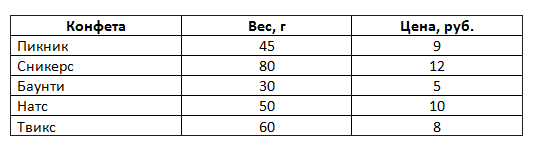
1. Создайте в программе Microsoft Excel следующую таблицу:
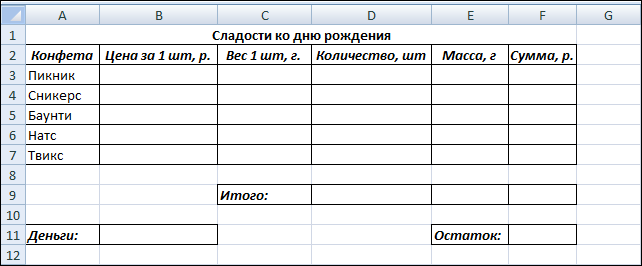
2. Внесите в таблицу исходные данные и расчетные формулы:
E3=C3*D3, E4=C4*D4, E5=C5*D5, E6=C6*D6, E7=C7*D7;
F3=B3*D3, F4=B4*D4, F5=B5*D5, F6=B6*D6, F7=B7*D7;
D9=D3+D4+D5-KD6-D7;
E9=E3+E4+E5+E6+E7;
F9=F3+F4+F5+F6+F7;
F11=B11-F9.
3. Так как в первом случае предполагается десять гостей, то число конфет каждого вида должно быть кратно 10. Присвойте ячейкам диапазона D3:D7 значение 10 и проследите за автоматическим пересчетом всех результатов. Придумайте, как можно потратить остаток денег.
4. Чтобы на имеющуюся сумму закупить как можно больше конфет, следует закупать самые дешевые конфеты. Узнайте цену конфет за килограмм.
Для этого:
1) ячейки G3 введите формулу =В3/С3*1000;
2) скопируйте эту формулу в ячейки диапазона G4:G7.
5. Подумайте, какие бы сладости вы выбрали сами, если бы были ограничены выделенной суммой и ассортиментом.
6. Сохраните таблицу в собственной папке под именем Сладости.
Задание 7. Творческое задание
Придумайте сами пример задачи, решать которую удобно в среде электронных таблиц. Проведите необходимые вычисления в программе Microsoft Excel. Сохраните результат работы в собственной папке в файле с именем ИдеяЗ.


